
Senast uppdaterad den

Medan Alt -tangenten på Mac inte gör något på egen hand kan du kombinera den med andra tangenter för att få mycket funktionalitet på macOS.
Ta en titt på tangentbordet som är anslutet till din Mac. Ser du Alt -tangenten längst ned till vänster? Tryck nu på knappen. Har det hänt något? Förmodligen inte, och med god anledning. Här är en titt på Alt -tangenten och hur den kan vara användbar i ditt dagliga arbetsflöde.
Hej Alt Key
Ibland kallas Alternativnyckel, Alt -tangent är den tredje tangenten från vänster på ett Mac -tangentbord. Nyckeln gör ingenting när den trycks separat eftersom den inte kan utföra ett systemkommando oberoende. I kombination med andra tangenter kan du dock snabbt komma åt dolda funktioner och specialtecken.
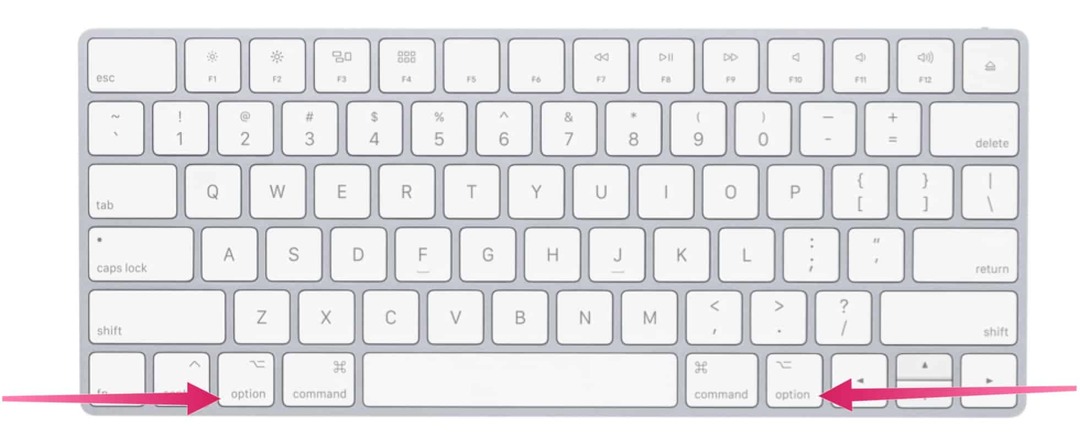
Rolig fakta
Intressant nog har din Mac två Alt -tangenter. Den andra finns också på den sista raden med tangenter på Mac -tangentbordet, men i det här fallet ligger den på höger sida. Båda Alt -tangenterna fungerar likadant; den dubbla placeringen gör det lättare att nå genvägar du kanske utför.
Obs! Denna artikel behandlar endast det engelska Mac -tangentbordet.
Viktiga funktioner
När du trycker på Alt -tangenten på din Mac med andra tangenter får du omedelbart olika funktioner. De som är tillgängliga är ofta knutna till det aktiva fönstret eller programmet. Låt oss först titta på Alt -tangenten i aktion när det gäller Finder och systemgenvägar, sedan dokumentgenvägar. Du kommer också att se en lista över specialtecken som kan låsas upp med Alt -tangenten och en annan.
Alt -tangent: Finder och systemgenvägar
Dessa typer av genvägar kräver vanligtvis användning av den intilliggande kommandonyckeln. Det finns dock några som istället förlitar sig på Alt -tangenten, inklusive följande:
- Alternativ-Kommando-L: Öppna mappen Nedladdningar.
- Alternativ-Kommando-D: Visa eller dölj dockan.
- Alternativ-Kommando-P: Dölj eller visa sökfältet i Finder -fönster.
- Alternativ-Kommando-S: Dölj eller visa sidofältet i Finder -fönster.
- Alternativ-Kommando-N: Skapa en ny Smart Folder.
- Alternativ-Kommando-T: Visa eller dölj verktygsfältet när en enda flik är öppen i det aktuella Finder -fönstret.
- Alternativ-Kommando-V: Flytta filerna i Urklipp från deras ursprungliga plats till den aktuella platsen.
- Alternativ-Kommando-Y: Visa ett bildspel med Quick Look med de valda filerna.
- Alternativ-Skift-Kommando-Radera: Töm papperskorgen utan bekräftelse.
- Alternativ – Ljusstyrka upp: Öppna Visar inställningar. Detta fungerar med antingen Brightness -tangenten.
- Alternativ – Skift – Ljusstyrka upp eller Alternativ – Skift – Ljusstyrka nedåt: Justera skärmens ljusstyrka i mindre steg. Lägg till kontrollknappen till den här genvägen för att justera din externa skärm om den stöds av din skärm.
- Alternativ – Uppdragskontroll: Öppna Mission Control -inställningar.
- Alternativ – Volym upp: Öppna ljudinställningar. Detta fungerar med någon av volymknapparna.
- Alternativ – Skift – Volym upp eller Alternativ – Skift – Volym ned: Justera ljudvolymen i mindre steg.
- Alternativ – Tangentbordets ljusstyrka upp: Öppna tangentbordspreferenser. Detta fungerar med tangentbordets ljusstyrka.
- Alternativ – Skift – Tangentbordets ljusstyrka upp eller Alternativ – Skift – Tangentbordets ljusstyrka nedåt: Justera tangentbordets ljusstyrka i mindre steg.
- Alternativknapp medan du dubbelklickar: Öppna objektet i ett separat fönster och stäng sedan det ursprungliga fönstret.
- Alternativknapp medan du drar: Kopiera det dragna objektet. Pekaren ändras medan du drar objektet.
- Alternativ-Kommando medan du drar: Skapa ett alias för det dragna objektet. Pekaren ändras medan du drar objektet.
- Alternativ-klicka på en avslöjande triangel: Öppna alla mappar i den valda mappen. Detta fungerar bara i listvyn.
Alt -tangent: Dokumentgenvägar
Följande tangentkombinationer kan variera beroende på vilken app du använder:
- Kommando-B: Fetstil den markerade texten, eller aktivera eller inaktivera fetstil.
- Kommando-I: Kursivera den markerade texten eller slå på eller av kursiv.
- Command-K: Lägg till en webblänk.
- Command-U: Markera den markerade texten, eller slå på eller av understruken.
- Kommando-T: Visa eller dölj teckensnittsfönstret.
- Kommando-D: Välj mappen Skrivbord från en dialogruta Öppna eller Spara.
- Control-Command-D: Visa eller dölj definitionen av det valda ordet.
- Skift-kommando-kolon (:): Visa fönstret Stavning och grammatik.
- Kommando-semikolon (;): Hitta felstavade ord i dokumentet.
- Kommando - pil upp: Flytta infogningspunkten till början av dokumentet.
- Kommando - nedåtpilen: Flytta infogningspunkten till slutet av dokumentet.
- Kommando – vänsterpil: Flytta infogningspunkten till början av den aktuella raden.
- Kommando – högerpil: Flytta infogningspunkten till slutet av den aktuella raden.
Andra
- Skift – Kommando – Upp -pil: Markera texten mellan infogningspunkten och början av dokumentet.
- Skift – Kommando – Ned -pil: Markera texten mellan infogningspunkten och slutet av dokumentet.
- Skift – Kommando – vänsterpil: Markera texten mellan infogningspunkten och början av den aktuella raden.
- Skift – Kommando – Högerpil: Markera texten mellan infogningspunkten och slutet av den aktuella raden.
- Kommando – Vänster Curly Bracket ({): Vänsterjustering.
- Kommando – Höger Curly Bracket (}): Högerjustering.
- Skift – Kommando – Vertikal stapel (|): Mittjustering.
- Alternativ-Kommando-F: Gå till sökfältet.
- Alternativ-Kommando-T: Visa eller dölj ett verktygsfält i appen.
- Alternativ-Kommando-C: Kopieringsstil: Kopiera formateringsinställningarna för det valda objektet till Urklipp.
- Alternativ-Kommando-V: Klistra in stil: Använd den kopierade stilen på det valda objektet.
- Alternativ-Skift-Kommando-V: Klistra in och matcha stil: Applicera stilen för det omgivande innehållet på objektet som klistrats in i det innehållet.
- Alternativ-Kommando-I: Visa eller dölj inspektörsfönstret.
- Skift-Kommando-P: Sidinställning: Visa ett fönster för att välja dokumentinställningar.
- Skift-Kommando-S: Visa dialogrutan Spara som eller kopiera det aktuella dokumentet.
- Skift – Kommando – Minustecken (-): Minska storleken på det valda objektet.
- Skift – Kommando – Plustecken (+): Öka storleken på det valda objektet. Kommando – Lika tecken (=) utför samma funktion.
- Skift – Kommando – Frågetecken (?): Öppna Hjälp -menyn.
Speciella karaktärer
När du använder Alt -tangenten tillsammans med en annan kan du låsa upp specialtecken. Dessa kombinationer uppgår till hundratals och presenteras inte här. Kolla istället WebNots för en notering.
Dessutom kan du hämta Character Viewer i macOS. Det låter dig snabbt hitta emojis, symboler, bokstäver med accent och tecken från andra språk i dina dokument. Välj på din Mac Redigera> Emoji och symboler för att få fram Character Viewer när du är inne i en app.
Det finns otaliga användningsområden för Alt -tangenten på Mac. Några av dessa är mer användbara än andra. Listan ovan är en bra utgångspunkt. Njut av!
Så här rensar du Google Chrome -cacheminne, cookies och webbläsarhistorik
Chrome gör ett utmärkt jobb med att lagra din webbhistorik, cache och cookies för att optimera webbläsarens prestanda online. Så här gör hon ...
Prismatchning i butik: Så här får du priser online när du handlar i butiken
Att köpa i butik betyder inte att du måste betala högre priser. Tack vare prismatchningsgarantier kan du få rabatter online när du handlar i ...
Hur man ger en Disney Plus -prenumeration med ett digitalt presentkort
Om du har tyckt om Disney Plus och vill dela det med andra så köper du ett Disney+ presentabonnemang för ...
Din guide för att dela dokument i Google Dokument, Kalkylark och Presentationer
Du kan enkelt samarbeta med Googles webbaserade appar. Här är din guide för delning i Google Dokument, Kalkylark och Presentationer med behörigheter ...


